
아주 좋아하는 것은 없습니다 안테나의 도움으로 무료 TV . 하지만 컴퓨터, 태블릿 또는 Xbox에서 실시간 TV 스트림을 얻을 수 있다면 좋지 않을까요? 간단한 하드웨어로 가능합니다.
관련 : HD TV 채널을 무료로 얻는 방법 (케이블 비용없이)
튜너 카드와 외장 박스가 정확히 새로운 기술은 아니지만 기술과 사용 편의성은 광년이 발전했습니다. 예전에는 엄청난 번거로 웠던 것이 이제는 플러그 앤 플레이 방식으로 몇 분 만에 설정하고 즐길 수 있습니다.
따라서 안테나 (또는 케이블 구독)로 무장하고 Silicon Dust의 HomeRun TV 튜너 , 집에있는 모든 장치에서 라이브 지역 TV 방송을 스트리밍 할 수 있습니다. PC 용 튜너 카드를 구입하는 것과는 대조적으로 HomeRun 시스템의 장점은 네트워크의 다른 장치에서 액세스하기 위해 PC를 부팅 할 필요없이 연중 무휴 24 시간 실행되는 완전 독립형 장치라는 것입니다. TV 스트림.
HomeRun은 세 가지 유형으로 제공됩니다. HDHomeRun 연결 (~ $ 80), HDHomeRun 확장 (~ $ 150) 및 HDHomeRun 프라임 (~ $ 130). 처음 두 개인 Connect와 Extend는 사실상 동일한 무선 튜너입니다. 원시 mpeg2 스트리밍 대신). Prime은 호환되는 디지털 케이블 서비스를 위해 설계된 튜너입니다 (따라서 모든 장치에 동일한 집 전체 스트리밍을 제공하지만 케이블 제공 업체를 지역 방송국 대신 소스로 사용). 이 자습서에서는 HDHomeRun Extend를 설정합니다. 기능을 더 자세히 비교하려면 여기에 비교 차트 및 세부 사양 .
HDHomeRun 찾기 및 업데이트
HomeRun의 설정 프로세스는 매우 간단하므로 구성하는 것보다 단순히 장치의 포장을 풀고 집에 배치하는 데 더 많은 시간을 할애 할 수 있습니다. 기기의 위치가 기기 사용 환경의 품질에 상당한 영향을 미치므로이 단계를 묵묵히 다루지 마세요.
매우 간단한 레이아웃에 익숙해 지도록 HomeRun의 뒷면을 살펴 보겠습니다. 장치 뒷면에는 네트워크 표시등이있는 동축 잭 (안테나에서 나오는 동축 케이블을 연결하는 위치), 이더넷 잭 (장치를 홈 네트워크에 연결하는 위치) 및 전원 잭이 있습니다. 전원 어댑터의 경우 아래에서 모두 왼쪽에서 오른쪽으로 표시됩니다.

무엇보다도 장치가 안테나에 액세스해야합니다. 사용하지 않는 안테나가 굴뚝 등에 부착되어 있고 오래 되었다면 지금이 속담의 먼지를 날려 버릴 때입니다. 대부분의 사람들에게 알려지지 않았지만 지붕에있는 크고 오래된 안테나는 디지털 신호를 끌어내는 데 환상적입니다. 튜너 하드웨어는 디지털 TV 롤오버로 변경되었지만 기본 안테나 설계는 그렇지 않았습니다. HomeRun은 홈 네트워크를 통해 TV 신호를 스트리밍하기 때문에 HomeRun이 스트림을 시청하는 곳에 위치하는 것이 중요하지 않지만 안테나에서 최상의 신호를 얻을 수있는 위치에 있어야합니다.
그것이 위층 홈 오피스에 배치하여 더 높은 고도와 더 선명한 신호를 갖는 것을 의미한다면 그렇게하십시오. 즉, 기존 안테나 동축을 상자에 바로 연결할 수 있도록 지하실에 꽂아야한다면 그것도 이상적입니다. 다시 한 번 강조하자면 기존 홈 미디어 센터 액세서리처럼 TV 세트 아래에 배치 할 필요가 없습니다.
HomeRun 상자에 이상적인 위치를 찾았 으면 동축 케이블, 이더넷 케이블 및 전원을 연결하십시오. 하지만 튜너를 사용하기 전에 가장 원활한 경험을 즐길 수 있도록 펌웨어를 업데이트하십시오. 이렇게하려면 다음으로 이동하십시오. my.hdhomerun.com 로컬 네트워크에 연결된 컴퓨터의 웹 브라우저에서. 아래와 같은 메시지가 표시됩니다.
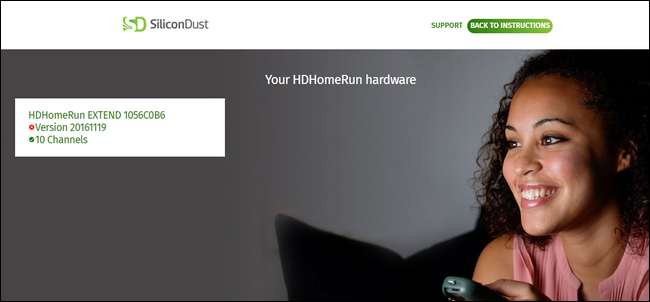
왼쪽의 흰색 상자는 HomeRun의 하드웨어 버전, 현재 펌웨어 버전 번호 및 안테나 소스를 통해 수신하는 채널 수를 나타냅니다. 펌웨어를 업그레이드하려면 이 링크를 방문하여 적절한 데스크탑 소프트웨어를 다운로드하십시오. 운영 체제. 설치 프로그램을 실행하십시오. 설치 프로그램이 완료되면 HomeRun 설치 마법사가 자동으로 시작되어 네트워크에서 HomeRun 장치를 즉시 검색하고 펌웨어 업데이트를 시작합니다. (어떤 이유로 든 장치를 즉시 찾을 수없는 경우 언제든지 "재검색"버튼을 클릭하여 프로세스를 다시 시작할 수 있습니다.)
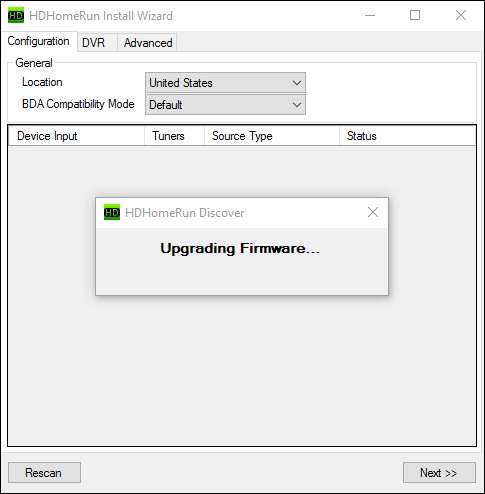
펌웨어 업데이트가 완료되면 장치가 재부팅되고 제어판에 해당 목록이 표시됩니다. 계속하려면 하단 모서리에있는 "다음"을 클릭하거나 상단의 탐색 표시 줄에서 다음 탭을 선택하기 만하면됩니다 (마법사는 각 탭에서 설정을 완료했는지 확인하기 위해 탭을 안내합니다).
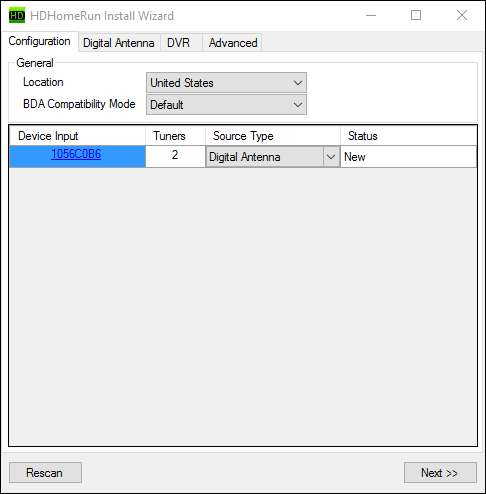
"디지털 안테나"탭에서 "스캔"을 클릭하여 스캔 프로세스를 시작합니다.
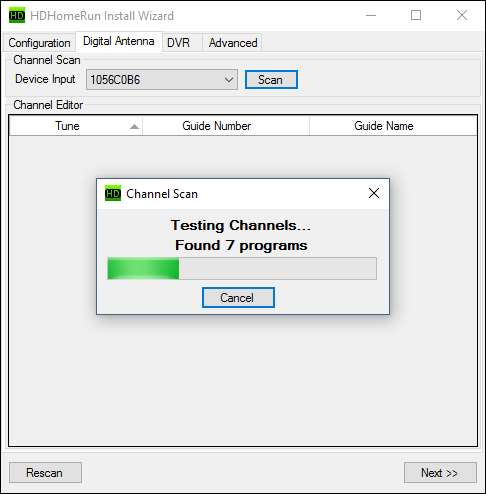
완료되면 현재 위치에서 사용 가능한 채널 목록이 표시됩니다. 재미로, UDP 비디오 스트림을 처리 할 수있는 인기있는 비디오 플레이어 VLC와 같은 응용 프로그램이 컴퓨터에 이미 설치되어있는 경우 특정 채널에 대해 파란색 하이퍼 링크 채널 이름을 클릭하면 해당 채널 스트림이로드됩니다. 비디오 플레이어에서.
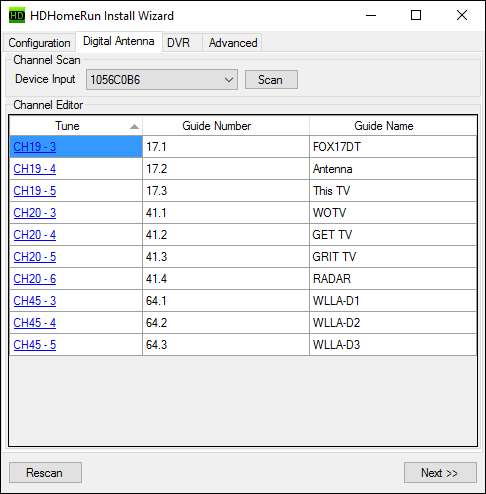
관련 : Kodi 및 NextPVR로 라이브 TV를 시청하고 녹화하는 방법
"다음"을 다시 클릭하면 장치의 고급 DVR 설정을 구성하라는 메시지가 표시됩니다. 소프트웨어를 사용하는 경우 DVR 기능은 연간 구독료 $ 35 . 방송 TV 녹화에 관심이있는 경우 구독 비용을 지불하거나 다음과 같은 타사 도구를 사용할 수 있습니다. NextPVR , 우리가 사용하는 도구 Kodi Media Center로 라이브 TV 시청 및 녹화 가이드 . 우리의 목적을 위해 단순히 집 전체에 라이브 스트리밍 TV 네트워크를 만들었습니다. 지금은 녹화 기능을 건너 뛰고 "마침"을 클릭하기 만하면됩니다.
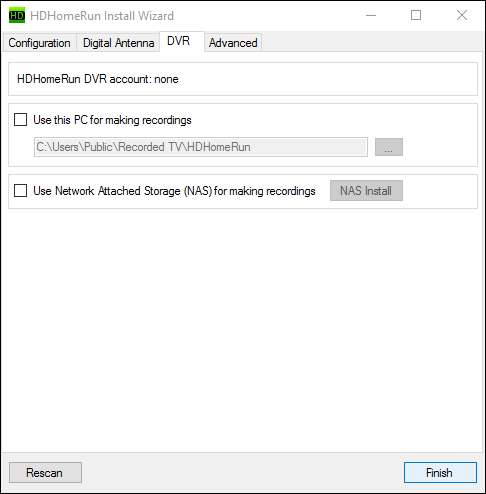
"마침"을 클릭하면 마법사가 구성 설정을 저장하고 닫습니다.
HomeRun에 액세스
구성 프로세스가 완료되고 HomeRun이 로컬 채널에 고정되면 어려운 부분이 끝났으며 이제 집에있는 거의 모든 장치에서 라이브 스트림을 쉽게 이용할 수 있습니다. 방금 구성 프로세스를 완료하고 동시에 HomeRun 데스크톱 응용 프로그램을 설치 했으므로 먼저 살펴 보겠습니다. PC에서 새로운 HDHomeRun 프로그램을 시작하십시오.
모든 것이 계획대로 진행된 경우 HDHomeRun 응용 프로그램은 즉시 로컬 채널을 탭하여 첫 번째 채널을 전체 화면으로 표시하고 그 과정에서 왜 처음에 라이브 TV를보고 싶었는지 질문하게 만들 것입니다. Maury가 아직 TV에 있다는 사실을 알고 계셨습니까? 우리도 마찬가지입니다.
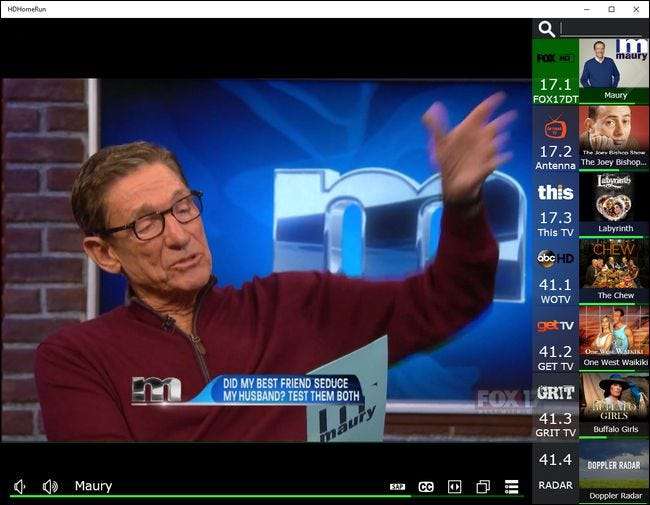
컴퓨터에서 라이브 스트림을 보는 것 외에도 다양한 플랫폼에서 사용할 수있는 많은 응용 프로그램 중 하나를 사용하여 다른 장치에서 라이브 TV를 시청할 수 있습니다. 사용할 수있는 HomeRun 앱이 있습니다. iOS , 기계적 인조 인간 , FireOS Amazon Fire 태블릿 및 Fire TV, Windows App Store의 Xbox One 앱 . 또한 DLNA 스트리밍을 지원하는 모든 장치 (예 : PlayStation 3, PlayStation 4 또는 DLNA를 지원하는 스마트 TV)에서 HomeRun이 제공하는 TV 채널에 액세스 할 수 있습니다. HomeRun은 사용 가능한 DLNA 서버 목록 아래에 "HDHomeRun DMS"로 나타납니다.
iPhone에서 실행되는 iOS 애플리케이션을 통한 재생은 다음과 같습니다.
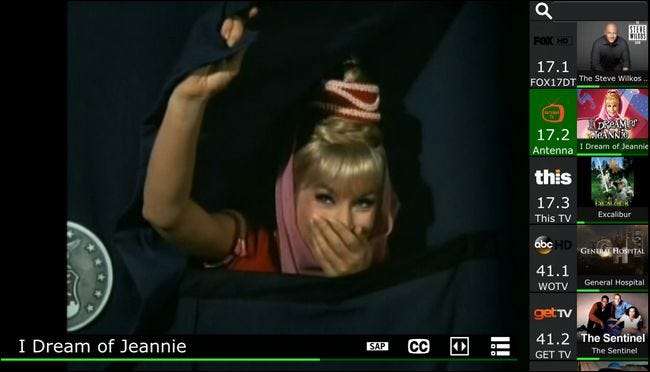
우리가 가장 먼저 시인하는 우리의 시스템 쇼케이스가 주요한 낮-시간 -TV 예약 시간에 제대로 작동하지 않는다는 사실을 인정할 것입니다.하지만 좋아하는 쇼를 볼 수있는 간단한 방법을 찾고 있다면 또는 모든 장치에서 스포츠 이벤트를 볼 수 있으므로 어디서나 하키 또는 좋아하는 경찰 쇼를 볼 수 있습니다. 유선 없이도 HDHomeRun이 정말 빛납니다.







